Установка Yggdrasil Network на Windows
Найти общую информацию [1] о Yggdrasil на русском языке не составляет труда. Однако, как показала практика, многие пользователи сталкиваются с трудностями при установке клиента сети. По заявкам трудящихся рассмотрим в этой статье установку и начальную конфигурацию Yggdrasil Network на компьютере под управлением операционной системы Windows.
Скачать и установить
Протокол Yggdrasil, как и официальный клиент сети, являются полностью открытыми и бесплатными. В силу этого скачивать установочные бинарные файлы можно только из официальных источников, так как любые попытки распространения программы через другие каналы вызывает опасение: вероятно, скачав с другого места, вы установите не только Yggdrasil, но и вредоносное ПО.
Для загрузки перейдите на страницу релизов [2] официального гит-репозитория. Для Windows клиент сети Yggdrasil распространяется в виде службы (сервиса), установочный файл имеет расширение msi.
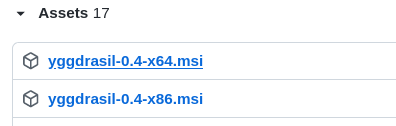
Если вы используете Windows 7 или Windows Server 2008 R2, согласно документации [3] вам необходимо перед установкой Yggdrasil поставить патч KB2921916: x64 [4], x32 [5]. Без него виртуальный сетевой адаптер WireGuard может работать некорректно.
Установка msi-пакета не требует каких-либо дополнительных действий кроме клика, а процесс установки занимает около минуты. После установки в системе появится служба Yggdrasil. Чтобы увидеть ее, наберите "Службы" в меню Пуск (либо "services.msc") и нажмите Enter.
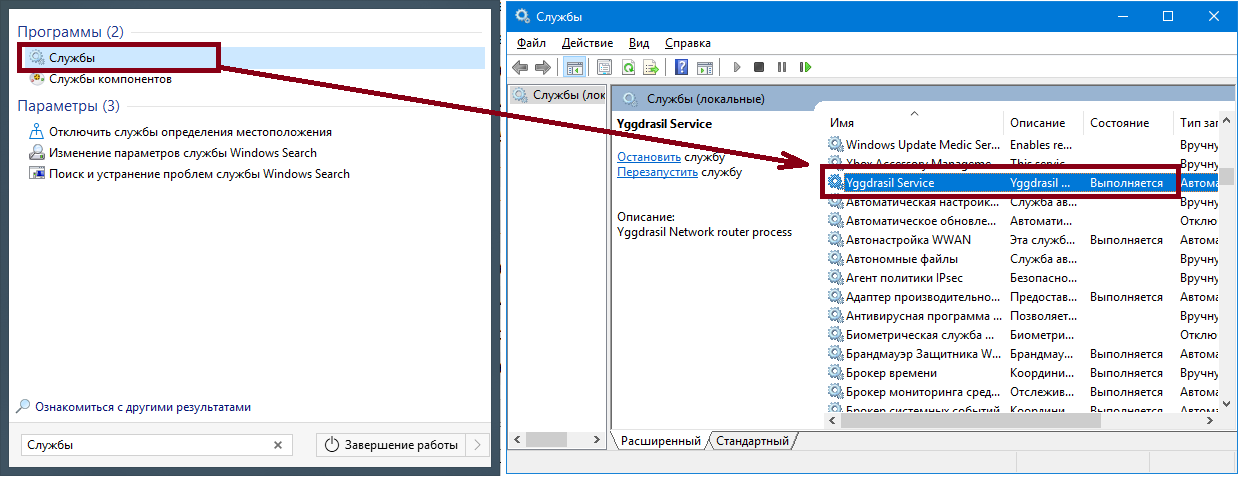
Также в операционной системе появится новый сетевой адаптер WireGuard, который можно найти в Панели управления, в разделе "Центр управления сетями и общим доступом".
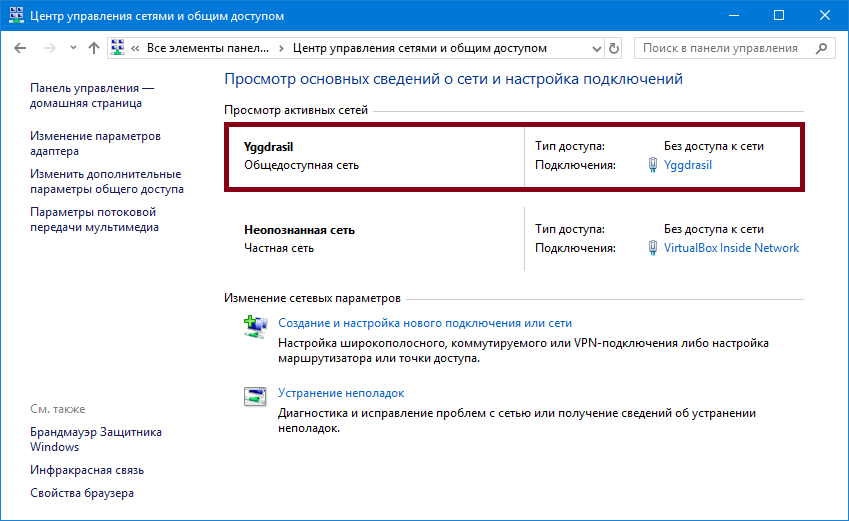
Чтобы открыть свойства подключения, кликните на подсвеченную кнопку "Yggdrasil".
Начальная конфигурация
По умолчанию Yggdrasil автоматически находит других участников в локальной сети. Чтобы эта опция работала практически, необходимо включить "IP версии 6" на остальных (реальных) сетевых интерфейсах компьютера.
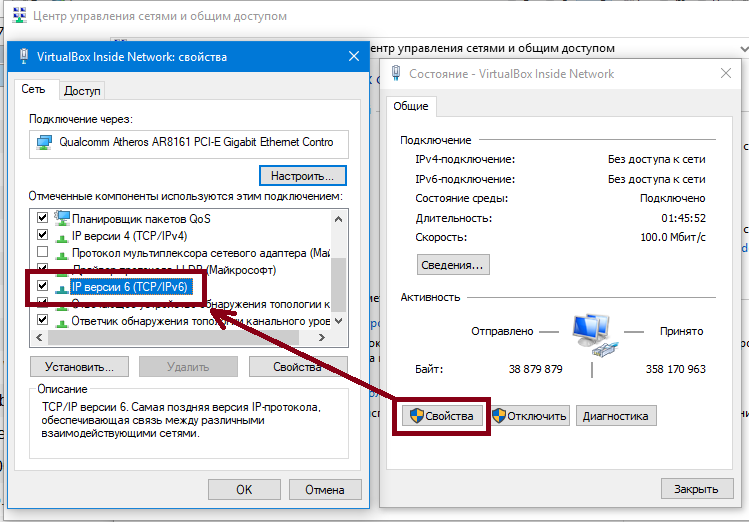
Связь с глобальным сегментом Yggdrasil, который не ограничивается вашей локальной сетью, обеспечивается подключением к публичным пирам хотя бы одного устройства в вашей локальной сети. Для поиска публичных пиров можете воспользоваться официальным списком [6].
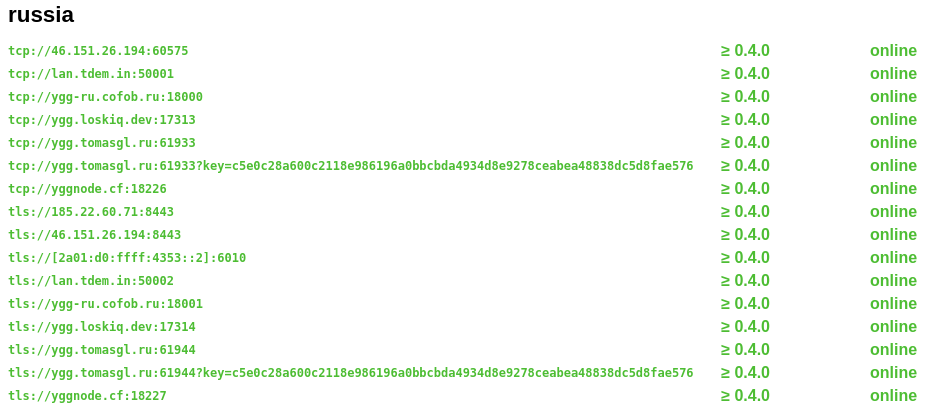
Адреса публичных пиров нужно прописать в конфигурационном файле Yggdrasil (как правило, достаточно двух). По умолчанию файл находится по адресу: %programdata%yggdrasilyggdrasil.conf.
Публичные пиры указываются в секции Peers следующим образом:
Peers: [
tcp://domainexample.com:50001
tls://123.123.123.123:8443
]Если вы используете Windows 7, текстовый редактор по умолчанию может испортить кодировку конфигурационного файла, поэтому рекомендуется использовать сторонние текстовые редакторы вроде AkelPad, NotePad++ и прочие, сохраняющие исходную кодировку конфига (UTF-8).
Чтобы изменения вступили в силу, необходимо перезапустить службу Yggdrasil: клик правой кнопкой мыши на "Yggdrasil Service" в списке сервисов, затем выбор пункта "Перезапустить".
Если все сделано правильно, после перезапуска Yggdrasil ваш компьютер имеет выход в глобальный сегмент сети: вы можете открывать сайты, использовать игровые серверы и разворачивать в сети Yggdrasil свои общедоступные сервисы.
Чтобы убедиться в работоспособности, попробуйте открыть какой-нибудь адрес из официального списка [7] публичных сервисов, которые держат энтузиасты. Например, http://[324:71e:281a:9ed3::41]/. Если веб-браузер отобразил страницу, а не ошибку, можно праздновать победу.
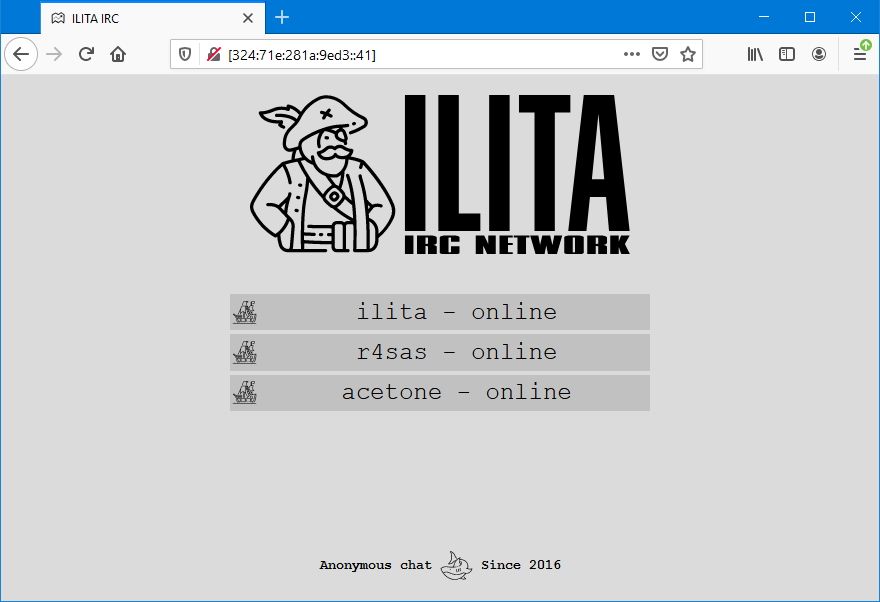
Безопасность
Этот мануал был бы злом, если не упомянуть о большой опасности. После установки Yggdrasil, ваш компьютер имеет выделенный IPv6-адрес, к которому в рамках сети может обратиться любой желающий. Обыкновенно о настройке файерволла помнят лишь администраторы с опытом, а бытовой пользователь пиратской версии Windows вовсе живет с отключенной службой безопасности.
Вы должны убедиться, что служба Защитника на вашем устройстве включена. Для этого перейдите в Панель управления и выберите соответствующий пункт меню.
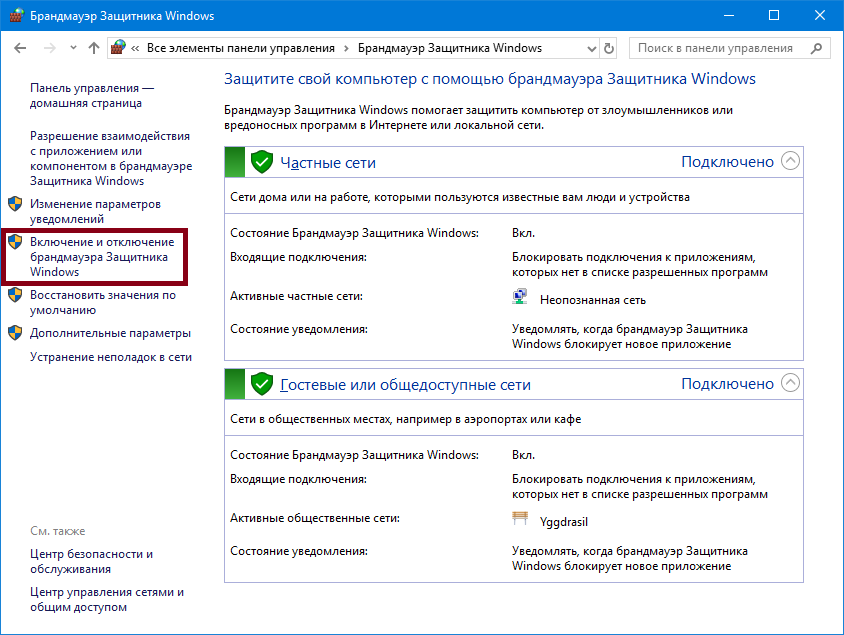
Для включения и отключения Брандмауэра используйте пункт меню слева, который выделен на скриншоте красной рамкой. Если какие-то приложения после включения Защитника не будут работать корректно, помните, что в интернете много материала о грамотной настройке Брандмауэра. Включение службы безопасности необходимо, так как она предотвратит большинство злонамеренных обращений к вашему компьютеру, направленных на взлом операционной системы и кражу информации. Если, конечно, это запрос не от Microsoft.
Если вы пользуетесь общими папками (протокол ActiveDirectory, SMB), нужно позаботиться о доступе к вашим "расшаренным" папкам по паролю, чтобы злоумышленники и хулиганы случайно не получили доступ к вашим файлам, подключившись через Yggdrasil. С возможностями приходит ответственность, дорогой друг!
Оригинальная статья опубликована в блоге дата-центра ITSOFT.
Автор: acetone
Источник [8]
Сайт-источник PVSM.RU: https://www.pvsm.ru
Путь до страницы источника: https://www.pvsm.ru/windows/365890
Ссылки в тексте:
[1] информацию: https://habr.com/ru/post/547250/
[2] страницу релизов: https://github.com/yggdrasil-network/yggdrasil-go/releases
[3] документации: https://yggdrasil-network.github.io/installation-windows.html
[4] x64: https://download.wireguard.com/windows-toolchain/distfiles/Windows6.1-KB2921916-x64.msu
[5] x32: https://download.wireguard.com/windows-toolchain/distfiles/Windows6.1-KB2921916-x86.msu
[6] списком: https://publicpeers.neilalexander.dev/
[7] списка: https://yggdrasil-network.github.io/services.html
[8] Источник: https://habr.com/ru/post/567012/?utm_source=habrahabr&utm_medium=rss&utm_campaign=567012
Нажмите здесь для печати.